Matroska si klade za cíl stát se standardem formátů multimediálních kontejnerů. Byl odvozen od projektu s názvem MCF, ale výrazně se od něj liší, protože je založen na EBML (Extensible Binary Meta Language), binárním derivátu XML. EBML umožňuje vývojovému týmu Matroska získat významné výhody, pokud jde o budoucí rozšiřitelnost formátu, bez přerušení podpory souborů u starých analyzátorů.
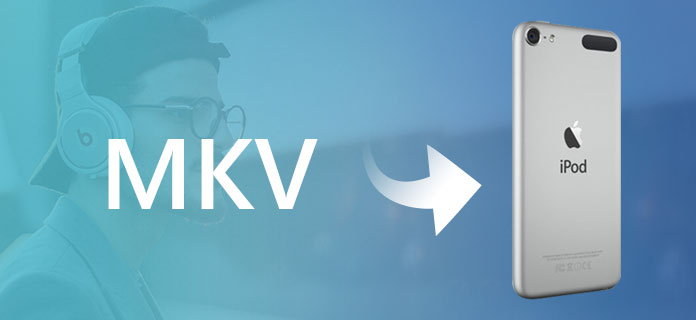
Video soubory MKV nejsou v našem každodenním životě nezjištěné. Pokud si tedy chcete na svém přehrávači iPod užívat MKV video, jak převést soubor MKV (soubor .mkv) na iPod pomocí přehrávače iPod Video Converter? Kde najít nejlepší převodník MKV, převodník souborů MKV? Tato příručka vám jen ukáže, jak pomocí Aiseesoft velmi rychle a snadno převádět soubory MKV na iPod a další formáty videa iPod Movie Converter, jeden z nejlepších nástrojů pro převod videa z MKV na iPod.
Krok 1 Spusťte MKV na iPod Converter
Zdarma ke stažení výkonný a snadno použitelný MKV na iPod video konvertor, instalaci a spuštění.

Krok 2 Přidejte video soubory MKV.
Klepnutím na tlačítko „Přidat soubory“ načte soubor MKV nebo celou složku MKV. Můžete jednoduše přetáhnout soubory MKV.

Krok 3 Vyberte správnou výstupní složku
Poté můžete vybrat formát kompatibilní s iPodem nebo přímo vybrat výstupní zařízení.

Krok 4 Převést MKV na iPod
Klikněte na tlačítko Převést. Po několika minutách čekání můžete na iPodu přehrávat převedené soubory MKV.

Tip 1. Toto video pro iPod software podporuje snímky z videa. V levé části je malá ikona fotoaparátu. Kliknutím na něj můžete zachytit jakékoli fotografie, které se vám líbí, a můžete je uložit ve formátu BMP nebo JPEG, který se hodí pro iPod.
Tip 2. Pokud chcete pouze převést část videa na iPod, můžete přetažením posuvníku pod oknem náhledu nastavit počáteční a koncový čas převodu nebo kliknutím na tlačítko „Oříznout“ jej nastavit přesně na ořezovém panelu .
Tip 3. Pokud chcete oříznout černé ohraničení videa, kliknutím na tlačítko oříznutí otevřete panel oříznutí. Zde můžete přetáhnout žlutý rámeček a vystřihnout všechny části, které nechcete, nebo jej můžete nastavit přesně na levém panelu.